塗りのグラデーションをカスタマイズする
[ブラシと塗り]ウィンドウの[塗り]ペインでは線形、放射などを使用する場合にグラデーションのパターン(すみれ橙、エメラルドグリーンなど)を指定できますが、グラデーションに使用するカラーを指定し、新しいパターンとして登録することができます。
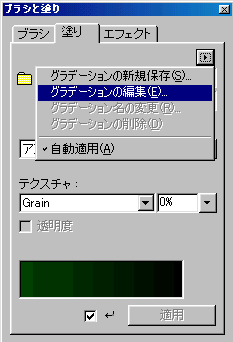 |
まず[ブラシと塗り]ウィンドウの[塗り]パネルの右上にある、矢印ボタンをマウスでクリックします。 すると左の図のようなポップアップメニューが表示されますので、[グラデーションの編集]を選んで下さい。 |
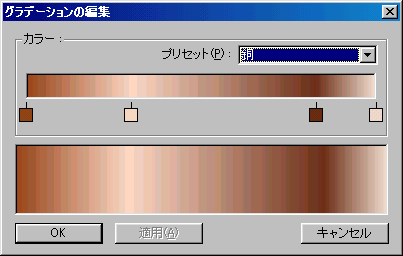 |
すると左のような[グラデーションの編集]ウィンドウが開きます。ここではプリセットとして銅が選択されています。 画面の中央よりやや上にある、 |
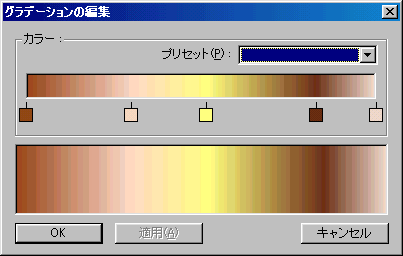 |
新しく、[カラーピッカー]を追加するには、追加したい地点でマウスをクリックします。 ここでは [カラーピッカー]の色を変更する場合には、[カラーピッカー]をダブルクリックすると、[色]ウィンドゥが開くので、それで調整します。 |
作成したパターンは、このページの一番上でお見せしたポップアップメニューから、[グラデーションの新規保存]を選びます。適当な名前を付けて保存してください。
グラデーションに関しても、その時に開いているPNGファイルの中でのみ有効で、アプリケーション自体にインストール(保存)することはできません。
ブラシと同様に、保存したグラデーションを他のドキュメントで使用したい場合は、その保存したグラデーションを使用しているオブジェクトをコピーして、目的のドキュメントにペーストします。これで、保存したグラデーションがペースト先のドキュメントで使用できる状態になります。
次のページではエフェクトをカスタマイズしてみます。